ブログを開設するためには、まずはサーバーを契約して、ドメイン取得して、初期設定して・・
理解していないと難しい手順がいっぱいで、なかなか一歩が踏み出せないですよね。
この記事で紹介するのは、
そんな難しくて面倒な設定が一切不要☆知識ゼロ・初心者でもすぐにブログが開設出来ます!
更に!ブログを始めるなら、今がお得!!
月額最大53%OFF!キャンペーン中です⭐︎ 【期間限定:2月6日まで】
【ConoHaWING】でサーバーを契約しよう
まずはサーバーを理解しておこう☝︎
簡単に説明すると、インターネット上で〈データを保管する場所〉をサーバーといいます。
インターネット上で行う情報の提供や、処理をするための基盤となる重要な要素で
WordPressを開設する上で、サーバーを契約しないとそもそもブログ開設出来ないのです。
| 【ConoHaWING】 がおすすめな理由 |
| ・ブログの処理速度が国内No1【国内最速】※ブログにとってページが重い=致命傷
・高度なセキュリティ対策や、システムの安定性が非常に高い ・初期費用無料!長期契約だと最安値、月額¥643〜 & 独自ドメイン2つが永久無料 ・WordPress簡単インストールが備わっているので、難しい設定が一切なし☆ |
知識ゼロな私でも、やり方を見ながら進めたらすぐに契約出来て WordPress開設出来ました!
ConoHaWINGでブログ表示速度も申し分なし、さらに簡単セットアップですぐに登録出来て
サーバーの契約〜ドメインの設定・ WordPressログインまで一気に出来てしまいます!
もし万が一分からないことがあったとしても、みんな使ってるから検索すればすぐ解決が出来た☆
実際に【ConoHaWING申し込み手順】画像付きでご紹介
〈事前に用意しておくといいもの〉 ・クレジットカード ・スマホ(SMS認証があります)
難しい操作はありません!画面に沿って手順通りに進めていけば、簡単にブログが開設出来ます☆
さっそく、【ConoHaWING】公式Webサイト ![]() にアクセスしていただき、始めていきましょう
にアクセスしていただき、始めていきましょう
申し込み

①、② メールアドレスを入力
③ パスワードを設定 ※後々、 WordPressとPWが混ざらないようにメモしておこう!
次へ
プラン選択

① 料金タイプ:WINGパックを選択
② 契約期間:3ヶ月〜36ヶ月の中から選択(契約期間が長いほど料金もお得)
③ プラン:ベーシック
〈私が実際にブログを開設したときは、期間は12ヶ月・ベーシックプランで契約しました〉

④ 初期ドメイン:サイトURLとは別物なので、分かりやすい好きな文字列を適当に入力
⑤ サーバー名:このままでOK!特に変更する必要はありません
⑥ WordPressかんたんセットアップ:利用する
⑦ セットアップ方法:新規インストール
ドメイン設定

① 独自ドメイン設定:好きな文字列を入力(サイトのURLになる大切な部分)
URL後の〈〜.com〉は好きなもの選べれますが、〈〜.com〉が一般的なドメイン名です。
② 作成サイト名:ブログの名前を入力(後ほど変更も出来るので仮の名前でもOKです)
③ WordPressユーザー名:好きな文字列でOKですが、お名前が分かりやすいです
④ WordPressパスワード:パスワードを設定しましょう
③ユーザー名・④パスワードは、WordPress編集画面へログインする際に必要になります
※ConoHaWINGとWordPressのユーザー名・パスワードが混ざらないように要注意
テーマ設定

ここでは無料の【Cocoon】を設定していきます
テーマは無料〜有料様々ありますが、後ほど購入することも出来るので【Cocoon】でOK
初期費用をなるべく抑えたい・・って方には、【Cocoon】でも十分レイアウト出来ます!
有料テーマを元々考えている場合は、この時点で希望のテーマに設定しておきましょう
(幾つか投稿後に変更をすると、記事の微調整に手間がかかってしまう場合があります)
次へ
お客様情報の入力
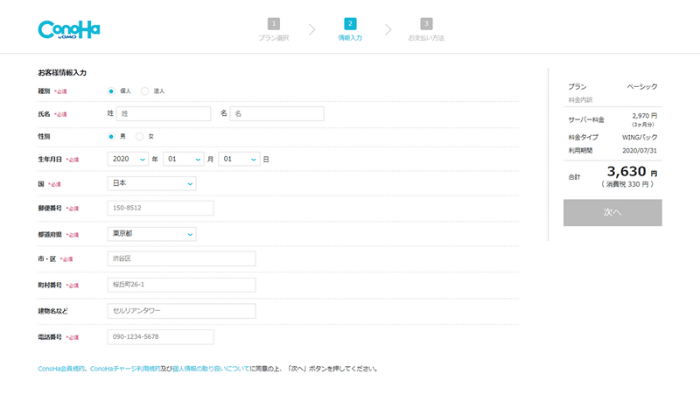
必要項目を入力して、画面右の次へ
本人確認(SMS認証)
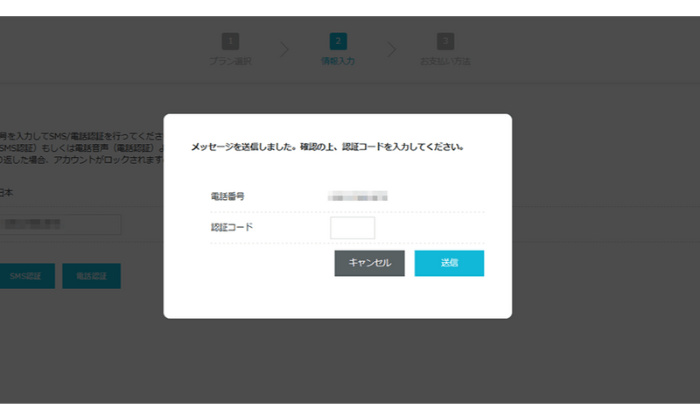
電話番号を入力して、SMS認証を行います。認証コードが届くので、入力して送信
お支払い方法の設定
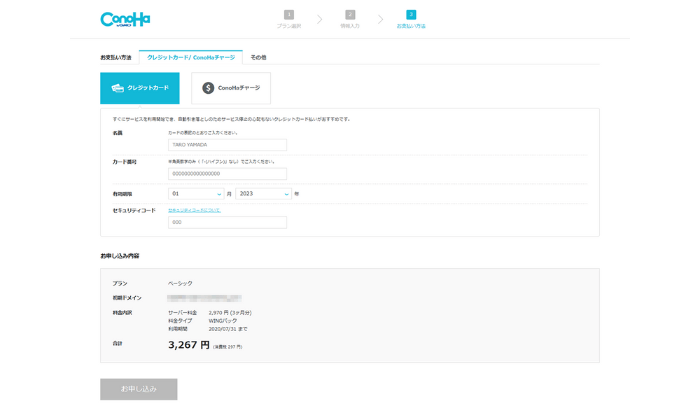
お支払い方法は、クレジットカードがおすすめです☆
すぐにサービスの利用開始が出来て、自動引き落としなのでサーバー停止の心配ありません
他にも、コンビニ支払い・銀行支払い・Amazonペイなどが選択できます。
入力後、画面下の【お申し込み】ボタンへ
お申し込み完了

お申し込み完了後、WordPressのURLやデータベースなどが表示されるのでメモしておこう!
ここまで来たらまずは、【ブログ開設おめでとうございます】& お疲れ様でした☆
約30分〜1時間ほどでご自身のブログへログイン出来るようになるのでしばしお待ちくださいね。
ここまで読んで、やっぱり始めたいな〜って思った方は、
【ConoHaWINGでブログを始める】 ![]() ☜こちらのリンクからも公式サイトへ飛べますよ〜☆
☜こちらのリンクからも公式サイトへ飛べますよ〜☆


